Bienvenidos,
en esta página encontrarás algunas actividades del
Submódulo II ~*
Medios Publicitarios
Cine
Al cine para ver... ¿publicidad?
Antes de iniciar la película, la sala proyecta hasta 20 minutos de anuncios. Por un boleto de 47 pesos, destinas hasta siete por esos comerciales, El cine es uno de los espectáculos masivos por excelencia y muy apto como medio visual publicitario. Si bien en casa tienes la opción de cambiarle a la televisión para evitar los comerciales (el famoso zapping) o en la computadora puedes rechazar la publicidad que no deseas, en el cine el público se encuentra cautivo sin la posibilidad de oponerse a lo que se presenta en pantalla. Hoy en día, la mayoría de las salas de cine cuentan con asientos cómodos, aire acondicionado, pantallas gigantes, sonidos digitales, proyecciones en tercera dimensión, entre otras características.
La prensa
El papel de la prensa como medio publicitario se fundamenta en la gran diversidad de audiencias que otorga, tanto en condiciones de tamaño como de características demográficas. Los periódicos nacionales ofrecen grandes tirajes, público masivo y, si hay suficiente competencia, públicos específicos. Además el periódico es de bajo costo por millar de lectores alcanzados y también es de gran alcanze. Limitaciones técnicas: papel de baja calidad, mala reproducción, tintas, etc. Los diarios son publicaciones periodísticas que aparecen, salvo excepciones, cada día, todos los días de la semana. Representan el periodismo que da prioridad a la información, a la actualidad y a la reflexión.
LAS REVISTAS
Si las revistas desempeñaron hasta hace poco un papel complementario dentro de los medios de comunicación social que eran seleccionados para una campaña publicitaria, hoy en día, ante la increíble fragmentación del mercado, su papel ha vuelto a ser preponderante: usuarios de la Informática, ecologistas, hombres de finanzas, publicistas y pare de nombrar; público y segmentos de público donde el mensaje publicitario es captado con mayor eficacia y más cómodamente a través de la revista especializada.
Vida prolongada. Se conservan en el hogar u oficina, incluso como elemento decorativo, y se coleccionan cuando son técnicas o especializadas. Piense en la influencia comunicacional de una revista en un consultorio médico o en un salón de belleza.
La calidad de reproducción permite que el impacto de ciertos anuncios a todo color sea tremendo. La eficacia de este medio para llegarle a públicos muy bien segmentados: mujeres, ejecutivos, jóvenes, usuarios de un servicio, etc.
-.-.-.-.-.-.-.-.-.-.-.-.-.-.-.-.-.-.-.-.-.-.-.-.-.-.-.-.-.-.-.-.-.-.-.-.-.-.-.-.-
Ventajas del Cine
Los defensores del cine en el medio publicitario argumentan que este es el medio de comunicación más completo que existe: reúne el sonido de la radio, el color de las revistas e impresos, el texto y la imagen de la prensa y el tamaño gigantesco de las vallas.
Debido al ambiente de abstracción propio de una sala de cine y la imposibilidad de saltarse los comerciales, como sucede con los espectadores del medio televisivo, los cinevidentes se interesan más en lo que ocurre en la pantalla y por consecuencia en los comerciales, convirtiéndose así en un público extraordinariamente cautivo de la pantalla.
Por esto recuerdan mucho mejor y captan con más facilidad y precisión los detalles del comercial. Esto ha sido claramente en estudios y muestreos realizados sobre el medio.
Es ideal para ciertos segmentos del público objetivo. Los jóvenes, por ejemplo, han heredado de sus padres el gusto por el cine como medio recreativo de acceso económico.
Desventajas del Cine
En relación a otros medios como la prensa y la televisión, el costo del impacto publicitario es muy alto. Independientemente de que el anunciante pueda usar una simple transparencia para su comercial, la producción fílmica es costosa. Esto, junto con las limitaciones en la capacidad de las salas y la deserción del público en las últimas décadas, han convertido al cine en un medio bastante venido a menos en el negocio publicitario.
Ventajas de la Prensa
- Bajo costo por millar de lectores alcanzados. Se estima un promedio de cuatro lectores por ejemplar.
- Permanencia física del mensaje impreso.
- Oportunidad de la comunicación: requiere poco tiempo para la preparación e inserción de los anuncios.
- Flexibilidad geográfica: alcance local, regional o nacional, según el público o mercado elegido.
- Permite la presentación detallada del anuncio, facilitando la inclusión de toda la información requerida.
Desventajas de la Prensa
- En el caso de los periódicos de amplia cobertura geográfica, poca selectividad en relación a los consumidores muy específicos.
- Limitaciones técnicas: papel de baja calidad, mala reproducción, tintas, etc.
- Corta vida del mensaje.
Ventajas de las Revistas
Bajo costo de inserción de los avisos en relación a los de la televisión y los diarios.
Vida prolongada. Se conservan en el hogar u oficina, incluso como elemento decorativo, y se coleccionan cuando son técnicas o especializadas. Piense en la influencia comunicacional de una revista en un consultorio médico o en un salón de belleza.
La calidad de reproducción permite que el impacto de ciertos anuncios a todo color sea tremendo.
La eficacia de este medio para llegarle a públicos muy bien segmentados: mujeres, ejecutivos, jóvenes, usuarios de un servicio, etc.
Desventajas de las Revistas
A diferencia de los diarios, las revistas no permiten cambios rápidos en los anuncios publicitarios o campañas.
La edición de éstas se cierra mucho antes de su publicación, lo que obliga a contratar la inserción de avisos con meses de anticipación.
El costo por millar es muy alto en las publicaciones especializadas.
-.-.-.-.-.-.-.-.-.-.-.-.-.-.-.-.-.-.-.-.-.-.-.-.-.-.-.-.-.-.-.-.-.-.-.-.-.-.-.-.-.-.-.-.-.-.-.-.-.-.-.-.-.-.-.-.-.-.-.-
¿Qué es un archivo?
.En informática, un archivo es un grupo de datos estructurados que son almacenados en algún medio y pueden ser usados por las aplicaciones.
La forma en que una computadora organiza, da nombre, almacena y manipula los archivos se denomina sistema de archivos y suele depender del sistema operativo y del medio de almacenamiento (disco duro, disco óptico, etc).
¿Qué es una extensión o tipo de archivo?
La extensión de archivo es un grupo de letras o caracteres que acompañan al nombre del archivo y en el caso de windows, podrá servir para indicar su formato o qué tipo de archivo es.
La encontraremos al finalizar el nombre del archivo, donde veremos un punto y unos caracteres, Archivo.jpg por ejemplo, en este caso, la extensión sería jpg.
La encontraremos al finalizar el nombre del archivo, donde veremos un punto y unos caracteres, Archivo.jpg por ejemplo, en este caso, la extensión sería jpg.
.DOC:
Esta extensión identifica archivos que contienen textos con formato. En muchas ocasiones son documentos creados en Microsoft Word o en WordPerfect.
.XLS:
Libros u hojas de cálculo creados con Microsoft Excel.
.BMP:
Gráfico en formato Bip MaP (mapa de bits) que puede ser abierto en la aplicación Paint Brush diseñada para el sistema operativo Microsoft Windows.
.JPG:
Esta extensión identifica archivos que contienen imágenes en formato jpeg. Este formato es utilizado para almacenar y presentar fotos e imágenes sin movimiento.
.GIF:
Esta extensión identifica archivos que contienen imágenes en formato gif.
Un archivo de imagen con este formato puede almacenar hasta 256 colores, por lo que generalmente son diseños sencillos, como rayas, tramados, dibujos animados simples, etc. y por su bajo peso y característica multiplataforma, se utiliza extensamente en Internet.
¿Qué es multimedia?
La multimedia consiste en el uso de diversos tipos de medios para transmitir, administrar o presentar información. Estos medios pueden ser texto, gráficas, audio y video, entre otros. Cuando se usa el término en el ámbito de la computación, nos referimos al uso de software y hardware para almacenar y presentar contenidos, generalmente usando una combinación de texto, fotografías e ilustraciones, videos y audio.
Menciona Inicios y caracteristicas de la animación
1-. Squash and Strech (encoger y estirar)
2-. Anticipation (anticipación)
2-. Anticipation (anticipación)
3-. Staging (puesta en escena)
4-. Straight ahead action and pose to pose (acción directa y pose a pose)
5-. Follow through and overlapping action (acción continuada y acción desfasada)
6-. Ease in and out on slow in and out (aceleración y desaceleración gradual)
7-. Arcs (arcos)
8-. Secondary action (acción secundaria)
6-. Ease in and out on slow in and out (aceleración y desaceleración gradual)
7-. Arcs (arcos)
8-. Secondary action (acción secundaria)
9-. Timing (noción del tiempo)
10-. Exaggeration (exageración)
11-. Weight and depth (peso y profundidad)
12-. Acting (actuación, personalidad)
.-.-.-.-.-.-.-.-.-.-.-.-.-.-.-.-.-.-.-.-.-.-.-.-.-.-.-.-.-.-.-.-.-..-.-.-.-.-.-.-.-.-.-.-.-.-.-.-.-.-.-.-.-.-.-.-.-.-.-.-.-.-.-.-.-.-.
Flash MX es una potente herramienta creada por Macromedia que ha superado las mejores expectativas de sus creadores.
Inicialmente Macromedia Flash fue creado con el objeto de realizar animaciones vistosas para la web, así como para crear GIFs animados.
Los motivos que han convertido a Flash MX en el programa elegido por la mayoría de los diseñadores web profesionales y aficionados son varios. Veamos pues, porqué es interesante Flash MX.
Flash almacena sus archivos con varias extensiones. La extensión “.fla” contiene el programa fuente mientras que los archivos “.swf” contienen el gráfico que será mostrada en la web.
L I N E A D E L T I E M P O
La Línea de Tiempo representa una forma de ver los fotogramas de modo simplificado. Consta de 2 partes. 2) Los Números de Fotograma que permiten saber qué número tiene asignado cada fotograma, cuánto dura o cuándo aparecerá en la película. Además, en la parte inferior hay herramientas para trabajar con Papel cebolla e información sobre el Número de Fotograma actual (1 en la imagen), la Velocidad de los Fotogramas (12.0 en la imagen) y el Tiempo de película transcurrido (0.0s en la imagen). | |
A nivel conceptual, la Línea de Tiempo representa la sucesión de Fotogramas en el tiempo. Es decir, la película Flash no será nada más que los fotogramas que aparecen en la Línea de tiempo uno detrás de otro, en el orden que establece la misma Línea de tiempo. | |
~ I m a g e n V e c t o r i z a d a ~
En los gráficos vectoriales una imagen es representada a partir de líneas (o vectores) que poseen determinadas propiedades (color, grosor…). La calidad de este tipo de gráficos no depende del zoom o del tipo de resolución con el cual se esté mirando el gráfico. Por mucho que nos acerquemos, el gráfico no se pixeliza, ya que el ordenador traza automáticamente las líneas para ese nivel de acercamiento.
I m a g e n M a p a d e B i t s
Imágenes de mapa de bits (también denominadas imágenes raster): son imágenes pixeladas, es decir que están formadas por un conjunto de puntos (píxeles) contenidos en una tabla. Cada uno de estos puntos tiene un valor o más que describe su color.
Conclusión 1
En Flash podemos modificar el tamaño de nuestra hoja de trabajo y utilizar diversas medidas, así como colores para modificar el fondo. En el podemos realizar diferentes imágenes que pueden ser modificadas colores, formas, etc., agrandarlas ó hacerlas más pequeñas. Hay distintos métodos para deshacer acciones una con la opción en el menú principal y otra simplemente control+Z. Se puede modificar el tipo de archivo, como se vaya a almacenar. También podemos seleccionar partes de una sola imagen, mapa de Bits.
ACCESO | |||
Icono | Nombre | Menú | Teclado |
Ajustar a Objetos | Principal | ||
Borrador | Barra de Herramientas | Crtl+z ó “E” | |
Lazo | Barra de Herramientas | “L” | |
Transformación libre | Barra de Herramientas | “Q” | |
Pluma | Barra de Herramientas | “P” | |
CONFIGURAR LA PELÍCULA
En esta práctica dibujamos un circulo & aparte un rectángulo que quedara fuera de la hoja, abrimos el menú Modificar & seleccionamos documento, nos abrió una ventana que decía Propiedades del documento donde elegimos en Coincidir: "Contenido", el cambio fue que el rectángulo que estaba por fuera de la hoja, automaticamente se ajustó la hoja para que el rectángulo quedara dentro de la hoja.
Dibujamos un óvalo & un rectángulo de color azul, con la herramienta selección dimos un clic en el borde del circulo, & vimos que cambiaba de forma (a una flecha en forma de curva), así que arrastramos la línea del círculo y nos quedo como se ve en la figura,hicimos lo mismo para el borde inferior del rectangulo. vimos que al dar un clic en el centro de la figura y se arrastraba la misma solo se movia el relleno,descubrimos que la figura se componia de dos partes el relleno y el contorno.
Eliminar una figura del escenario.
seleccionamos la imagen y presionamos la tecla suprimir, tambien se puede borrar una imagen usando la herramienta borrador(solo para borrar segmentos de una imagen); para borrar todo lo que hay en el escenario hicimos doble clic en la herramienta borrador.
Herramienta de linea
Dibujamos dos lineas paralelas de forma horizontal y otras dos de forma vertical tratando de unir estas con las primeras, nos dimos cuenta que no coincidian asi que aumentamos el zoom con la finalidad de ver el dibujo con mas claridad. Borramos la imagen y dimos clic en el boton ajustar odjetos, nuevamente dibujamos lineas como las anteriores y descubrimos que esta herramienta une las lineas automaticamente
Herramienta pluma
activamos el boton ajustar objetos y luego seleccionamos la herramienta pluma, dimos un clic sobre el escenario y 2 mas para formar un triangulo, dibujamos otro al lado seleccionamos la imagen y seleccionamos la opcion escalar que se encuentra en transformacion libre, con esta herramienta agradamos la imagen.Seleccionasmos el boton rotar cambiaron los nodos, haciendo clic y arrastradon la imagen lo pudimos rotar, hicimos clic en los nodos de en medio y con estos deformamos el triangulo.
La herramienta pincel
con la herramienta picel tarzamos una linea sobre el primer triangulo y vimos que aparecio detras de este ( modo pintar normal), cambiamos a pintar dentro y vimos que las lineas quedaron detro del triangulo, usamos el borrador y probamos el funcionamiento de cada una de las opciones de la herramienta borrador.
La herramienta cubo de pintura
dibujamos un circulo y lo pintamos de color rojo con la herramienta cubo de pintura, con la herramienta seleccion tomamos una parte del circulo, la parte selecionada con laq herramienta cubo de pintura la rellenamos de amarillo, solo se pinto la seleccion.
Segmentacion de un objeto
La parte seleccionada del objeto, la movimos con la herramienta selección, sólo se movió lo seleccionado.
PRACTICA # 2
Icono | Nombre | Menú | Teclado |
Cubo de pintura | Barra de herramientas de dibujo. | k | |
lápiz | Barra de herramientas de dibujo. | Y | |
Flecha | Barra de Herramientas | ||
Ajustar a objetos | Barra de herramientas de dibujo. |
En esta practica utilizé el cubo
de pintura y el lapiz, aprendí a rellenar un objeto
sin que este tenga que estar completamente cerrado, esto lo logré
através del botón Cerrar Huecos Grandes.
sin que este tenga que estar completamente cerrado, esto lo logré
através del botón Cerrar Huecos Grandes.
PRACTICA # 3
Icono | Nombre | Menú | Teclado |
Cubo de pintura | Barra de herramientas de dibujo. | K | |
Lápiz | Barra de herramientas de dibujo. | Y | |
Ovalo | Barra de herramientas de dibujo. | O | |
Flecha | Barra de herramientas. |
Herramientas de trazados básicos
En está practica usé el lápiz probando los diferentes
modos de trazos como
1) Modo enderezar
2)Modo Suavisar
3)Modo Tinta
Mezclador de colores
Aqui aprendí a usar el bote de pintura, & los diferentes
tipos de relleno que puedo usar como el sólido(de un solo color),
el lineal(degradado lineal) & el degradado radial( que va del centro hacia afuera).
También podemos rellenar imagenes de Mapa de Bits
este es un ejemplo de relleno de degradado lineal. :)
Lo encontramos en Menú: ventana/ Paneles de Diseño & escogemos
Mezclador de colores.
ANIMACIÓN 2D
La animación en 2D es la creación de dibujos animados de dos dimensiones en computador. Para ello se deben generar gran número de dibujos que serán los que den definición a los movimientos. Todo el proceso de creación de la animación en 2D puede realizarse en el computador gracias a los nuevos software.
Animación en 2D es la técnica informática que agrega movimientos a los dibujos bidimensionales. Para ello debemos generar un gran número de dibujos, que permitan hacer más definidos los movimientos. Cada dibujo debe colorearse en el programa de animación, pero primero debemos generar una copia a tinta de los originales hechos a lápiz. Estos originales deben limpiarse de líneas auxiliares antes de colorearlos.
La animación en 2D:
La animación en 2D combina dibujo, pintura, animación, video y efectos, desde los primeros storyboards, hasta el retoque final, sin olvidar el entintado y coloreado. El software permite crear cualquier tipo de animación en 2D.El workflow de animación en 2D, en lugar de trabajar con papel y lápiz, o con papel y escáner, trabaja con la computadora, incluyendo herramientas de dibujo y pintura natural, que simula lápices, pinceles, acuarelas, pasteles, etc. Herramientas de animación digital, herramientas de coloreado y relleno, video integración, que permite integrar materiales diversos, como videos y otros, efectos especiales de gran variedad
La animación en 2D fotograma a fotograma, permite crear storyboard de resolución completa. Los fondos que producen estos programas sonde gran calidad, y se consiguen de un modo rápido y eficiente.
También se puede dibujar directamente y luego hacer la limpieza (clean up) en una capa superior, lo cual llevaba tres hojas de papel en la animación tradicional. Todo cambio se efectúa sobre el dibujo original.
El entintado y coloreado ofrece resultados iguales a los naturales, pero con menor trabajo y sin necesidad de herramientas físicas, lo cual disminuye los costos.
La mesa de luz digital permite regular la transparencia de los fotogramas, y realizar las pruebas de línea en miles de capas.
ANIMACIÓN 3D
En computación, una animación 3d hace referencia a un tipo de animación que simula las tres dimensiones. Se trata de la descripción de los objetos de un modelo 3d a lo largo del tiempo. Para que exista animación, esa descripción debe variar en algo con respecto al tiempo: movimiento de objetos y cámaras, cambio de luces y formas, etc.
Puede tratarse de una animación que se renderiza en tiempo real cuando se está ejecutando, o una animación que utiliza tres pero ya ha sido renderizada previamente, por lo tanto sólo se trata de un video.
La principal diferencia entre ambas radica en el momento de renderizado de la animación, es decir, el proceso de convertir las fórmulas matemáticas en imágenes digitales.
En la primera, la animación se renderiza en tiempo real, consumiendo gran cantidad de memoria y procesamiento. Para que este tipo de animación sea posible, muchas veces es necesaria una placa aceleradora de gráficos que ayude al microprocesador. Este tipo de animación se utiliza especialmente en en 3d, donde el dinamismo, la velocidad y la necesidad de diferentes ángulos y movimientos, es fundamental.
En la segunda, la animación del en 3d se renderiza primero, y luego se puede visualizar como un . El trabajo pesado se realiza una sola vez y luego se puede ejecutar como video, lo cual no consume mucho procesamiento. Ejemplos de este tipo de son las películas y dibujos animados en tres dimensiones.
PRACTICA 4 FOTOGRAMA A FOTOGRAMA
Creamos una pelícla animada por medio
de fotogramas, reproducir & darle velocidad
a esta animación, usamos interpolaciones
que nos sirvieron para crear el moviemiento.
ICONO | NOMBRE | ACCESO | |
MENÚ | TECLADO | ||
OVALO | Barra de Herramientas | (O) | |
FOTOGRAMA CLAVE VACÍO | INSERTAR | F5 | |
REPRODUCIR | CONTROL | Intro | |
FLECHA | BARRA DE HERRAMIENTAS | (V) | |
PRACTICA 5 TRABAJO CON CAPAS
En esta práctica aprendimos a usar interpolaciones
& capas, para hacer que solo un objeto seleccionado
de nuestro escenario se mueva o realize
alguna acción especificamente.
ICONO | NOMBRE | ACCESO | |
MENÚ | TECLADO | ||
Selección | Barra de Herramientas | (V) | |
Nombre de capa | LINEA DE TIEMPO | - | |
Insertar capa | LINEA DE TIEMPO INSERTAR | - | |
Pluma | BARRA DE HERRAMIENTAS | (P) | |
Ajustar a objetos | PRINCIPAL | - | |
PRACTICA 6 ANIMACIÓN REHILETE
Dibujamos un rehilete e hicimos que
este tuviera un movimiento & girara
mediante una interpolación de movimiento.ICONO | NOMBRE | ACCESO | |
MENÚ | TECLADO | ||
Ovalo | Barra de Herramientas | (O) | |
Fotograma Clave | LINEA DE TIEMPO | - | |
Insertar capa | LINEA DE TIEMPO INSERTAR | F6 | |
Selección | BARRA DE HERRAMIENTAS | (V) | |
PRACTICA 7 INTERPOLACIÓN DE FORMAS CON TEXTO
Realizamos una animación donde el texto
cambia de posición mediante una interpolación de forma
creando ilusiones, con la función escalar.
PRACTICA 8 INTERPOLACIÓN CON FORMAS DE TEXTO II
En esta práctica usamos las herramientas
& mismos pasos de prácticas anteriores como
en el rehilete...
PRACTICA 9 ANIMACIÓN CON MÁSCARAS
Realizamos una animación donde ocupamos
la herramienta máscara para lo que
quedara detrás de esta se vea através de ella.
ICONO | NOMBRE | ACCESO | |
MENÚ | TECLADO | ||
Rectángulo | Barra de Herramientas | (R) | |
Máscara | LINEA DE TIEMPO | - | |
Insertar capa | LINEA DE TIEMPO INSERTAR | - | |
Texto | BARRA DE HERRAMIENTAS | (T) | |
Muñequito tropezando
Carita Cambiante :) :o :D >.< XD :@
PRACTICA 10 BOTONES DE COMANDO
Aprendimos a crear botones a partir de un
símbolo & que tenga diversas opciones según
el comportamiento elegido para el botón.
ICONO | NOMBRE | ACCESO | |
MENÚ | TECLADO | ||
Ovalo | Barra de Herramientas | (O) | |
Símbolo | INSERTAR | - | |
Insertar capa | LINEA DE TIEMPO | - | |
Cubo de Pintura | BARRA DE HERRAMIENTAS | (K) | |
Texto | BARRA DE HERRAMIENTAS | (T) | |

































No hay comentarios:
Publicar un comentario